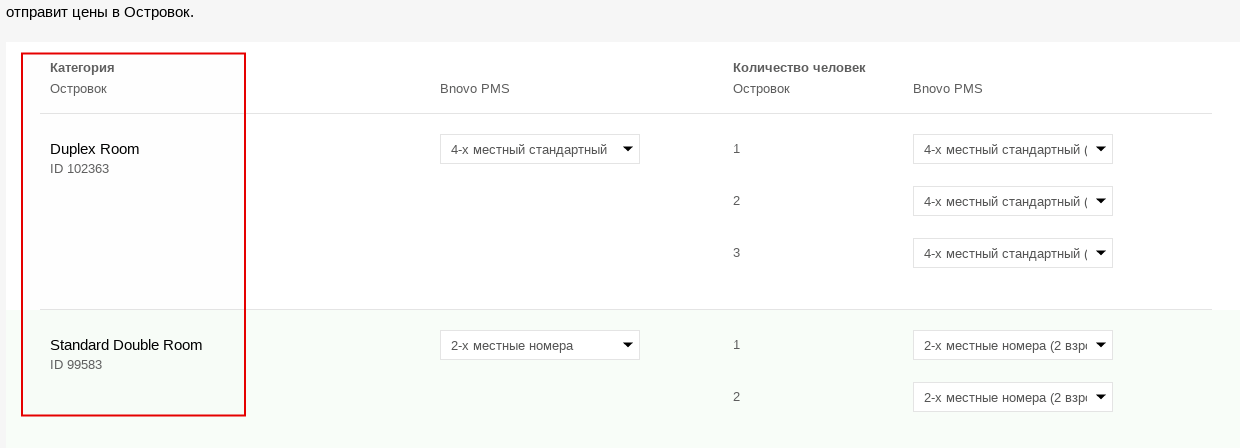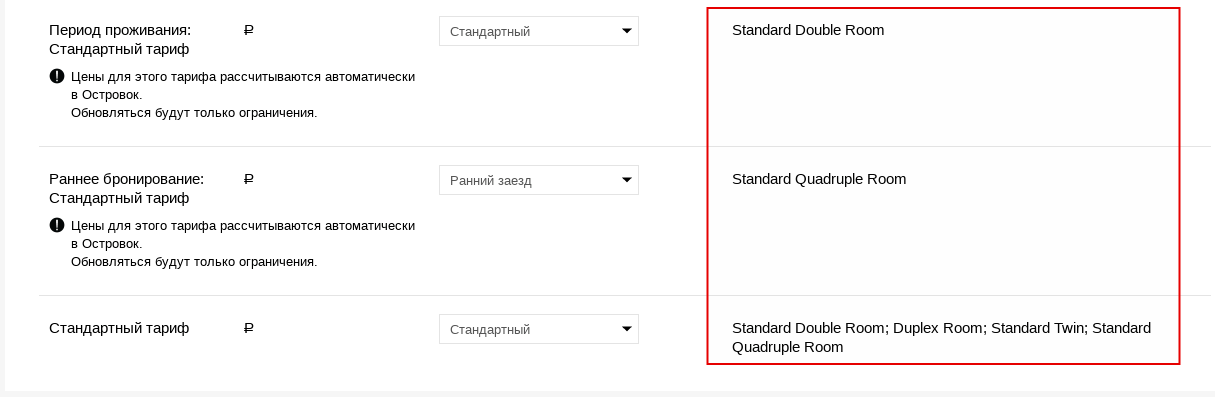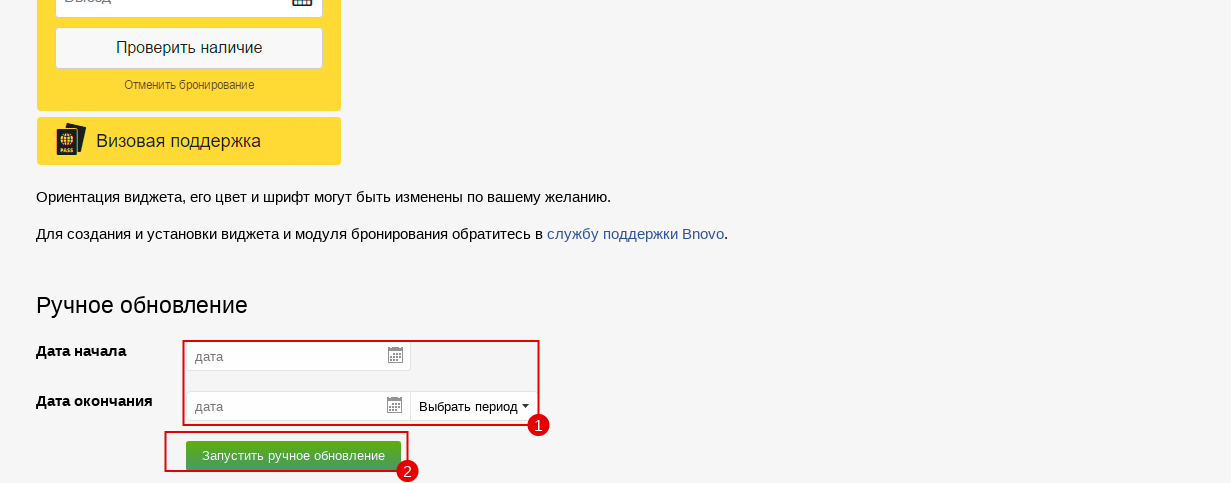В этой статье мы разберем возможные причины, по которым информация по ценам, наличию или ограничениям на ОТА или модуле бронирования не соответствует информации в Bnovo. Если вы столкнулись с подобной ситуацией, пожалуйста, проверьте следующий список настроек и, возможно, вы сможете решить вопрос самостоятельно.
- Проверьте, включен ли тариф в настройках тарифов для ОТА и модуля
- Проверьте, включена ли категория в настройках категорий для ОТА и модуля
- Проверьте статус канала бронирования и корректность сопоставления категорий номеров и тарифов
- Проверьте Журнал отправки обновлений на наличие ошибок
- Запустите ручное обновление для модуля бронирования и каналов
- Проверьте, включен ли тариф в настройках тарифов для ОТА и модуля. Перейдите во вкладку Тарифы в основном меню.

Здесь напротив каждого тарифа вы увидите три столбца с кнопками PLAY (![]() ) и ПАУЗА (
) и ПАУЗА (![]() ):
):
1. Бронирование от стойки – если горит зеленая кнопка PLAY ![]() , значит тариф доступен для создания прямых бронирований (тех, которые вы создаете вручную). Если желтая – тариф не работает для создания прямых бронирований.
, значит тариф доступен для создания прямых бронирований (тех, которые вы создаете вручную). Если желтая – тариф не работает для создания прямых бронирований.
2. Модуль бронирования – если горит зеленая кнопка PLAY![]() , значит тариф доступен для бронирования на модуле (на вашем сайте). Если желтая – тариф не работает для бронирования на модуле.
, значит тариф доступен для бронирования на модуле (на вашем сайте). Если желтая – тариф не работает для бронирования на модуле.
3. Системы онлайн-бронирования (ОТА) – если горит зеленая кнопка PLAY ![]() , значит тариф доступен для использования на ОТА. Если желтая – по тарифу не будут передаваться цены, даже если он сопоставлен в настройках канала.
, значит тариф доступен для использования на ОТА. Если желтая – по тарифу не будут передаваться цены, даже если он сопоставлен в настройках канала.
4. Яндекс – если горит зеленая кнопка PLAY ![]() , значит тариф доступен для использования на канале Яндекс Путешествия. Если желтая – по тарифу не будут передаваться цены, наличие и ограничения.
, значит тариф доступен для использования на канале Яндекс Путешествия. Если желтая – по тарифу не будут передаваться цены, наличие и ограничения.

II. Проверьте, включена ли категория в настройках категорий для ОТА и модуля.
Перейдите в раздел Настройки (значок Шестеренка) > Категории номеров.
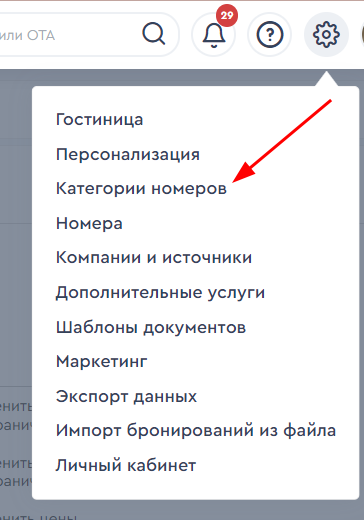
Здесь напротив каждой категории вы увидите два столбца с кнопками PLAY (![]() ) и ПАУЗА (
) и ПАУЗА (![]() ):
):
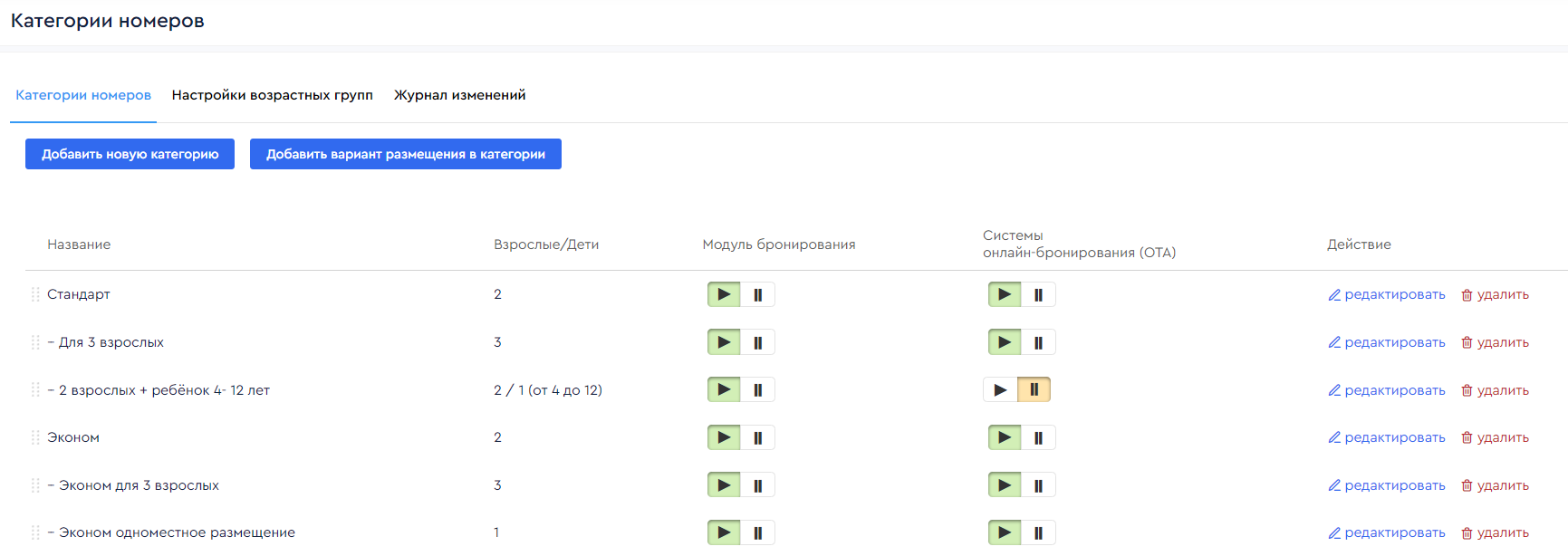
1. Модуль бронирования – если горит зеленая кнопка PLAY ![]() , значит категория доступна для бронирования на модуле (на вашем сайте). Если желтая, категория не работает для бронирования на модуле.
, значит категория доступна для бронирования на модуле (на вашем сайте). Если желтая, категория не работает для бронирования на модуле.
2. Системы онлайн-бронирования (ОТА) – если горит зеленая кнопка PLAY ![]() , значит категория доступна для использования на ОТА. Если желтая, по категории не будет передаваться наличие номеров, даже если она сопоставлена в настройках канала.
, значит категория доступна для использования на ОТА. Если желтая, по категории не будет передаваться наличие номеров, даже если она сопоставлена в настройках канала.
III. Проверьте статус канала бронирования и корректность сопоставления категорий номеров и тарифов. Перейдите в раздел Инструменты > Онлайн-продажи. Напротив канала может быть проставлено два статуса “Подключен” или “Канал остановлен”.

Если статус “Подключен”, но информация на стороне канала бронирования некорректна.
1. Нажмите кнопку Настроить напротив канала.
- Проверьте, корректно ли сопоставлены категории. Крайняя левая колонка содержит название категории в экстранете канала:
Средняя колонка – размещение по умолчанию (например, 4 гостя для 4-местного номера, 2 гостя для 2-местного номера), здесь должны быть сопоставлены категории Bnovo.
Крайняя правая колонка – варианты размещения в категории, здесь должны быть сопоставлены зависимые категории Bnovo или обычные категории, если стоимость проживания в данной категории не зависит от количества гостей.
- Проверьте, корректно ли сопоставлены тарифы.
Обратите внимание на крайнюю правую колонку. Здесь указаны категории номеров, для которых действует тот или иной тариф в экстранете канала бронирования. Если в списке категорий напротив тарифа нет нужной вам категории,
- привяжите категорию к тарифу в экстранете канала бронирования
- затем снова перейдите в Bnovo Инструменты > Онлайн-продажи > Настройки канала. Переход на страницу настроек канала обновит данные. Перенастраивать и пересопоставлять категории или тарифы не нужно.
Подождите несколько минут и проверьте обновление на канале.
2. Если статус “Канал остановлен”: Перейдите в настройки канала > Проверьте сопоставление категорий номеров и тарифов и сохраните.
IV. Проверьте Журнал отправки обновлений на наличие ошибок.
По ряду причин обновление по наличию или ценам не может быть отправлено на канал. В этом случае в журнале отправки обновлений вы увидите статус обновления “Остановлено”.
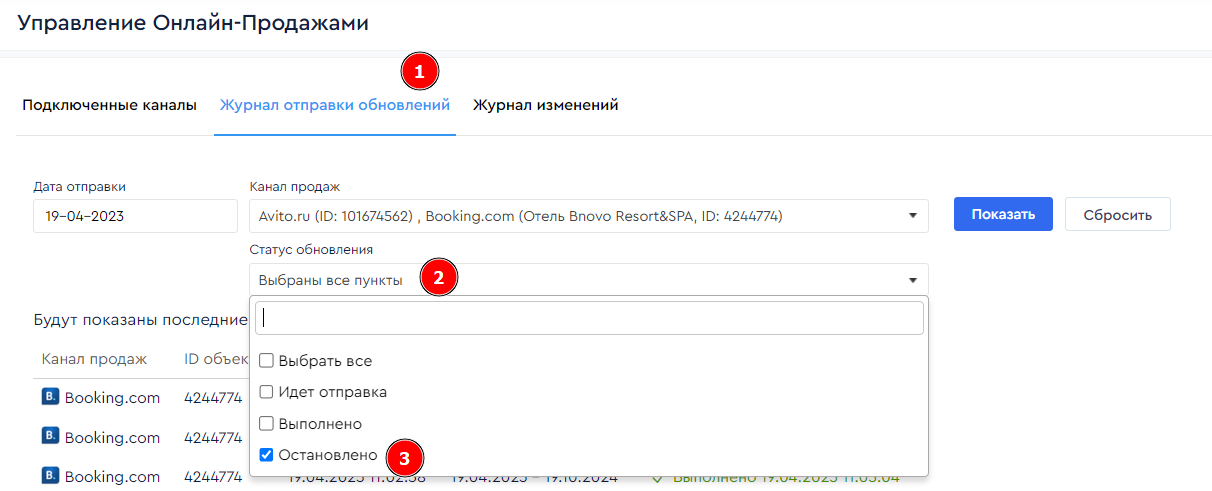
Наиболее распространенные причины ошибок:
1. На стороне канала установлен лимит по максимальной или минимальной цене по тарифу. При этом цена Bnovo не подходит под этот лимит. В этом случае измените цену в тарифах Bnovo (как это сделать – в статье). Или измените лимиты на стороне канала бронирования.
После изменения настроек перейдите в Bnovo Инструменты -> Онлайн-продажи -> Настройки канала. Переход на страницу настроек канала обновит данные автоматически. Перенастраивать и пересопоставлять категории или тарифы не нужно.
2. На стороне канала удалена категория, при этом она по прежнему сопоставлена в Bnovo.
Если категория удалена в экстранете канала, перейдите в Bnovo Инструменты > Онлайн-продажи > Настройки канала. Переход на страницу настроек канала обновит данные автоматически. Перенастраивать и пересопоставлять категории или тарифы не нужно.
V. Запустите ручное обновление для модуля бронирования и каналов.
Если наличие, цены или ограничения некорректно отображены на модуле бронирования на вашем сайте или на каналах, при этом все настройки выполнены верно, запустите ручное обновление для модуля.
Перейдите в Инструменты -> Онлайн-продажи -> Модуль онлайн-бронирования (нажать Настроить):

Прокрутите вниз страницы и здесь запустите обновление: выберите период для обновления (например, на год вперед) и нажмите Запустить ручное обновление.
После запуска ручного обновления Bnovo отправит обновления на модуль и каналы бронирования. Данные на модуле обновятся сразу же. На каналах в течение нескольких минут.